
インターネット上の多くのチュートリアルは、半分が Pipa で覆われているように感じられます。共有したいのであれば、それを明確にし、より多くの写真を使用する必要があります。本当に、それは私を狂わせました。幸いなことに、最終的にはそれを理解できたので、関連するチュートリアルを投稿させていただきます。
まず第一に、Macbook には Apache が組み込まれています。
apachectl start
を通じて Apache サービスを有効にします。 ブラウザに「localhost」と入力すると、結果が表示されます。
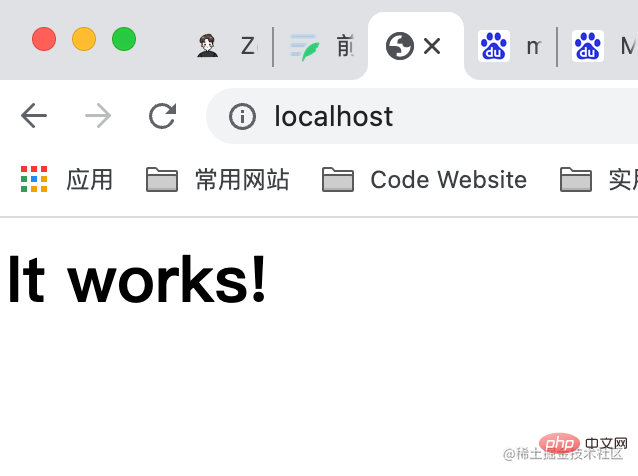
It works! が正しいです。
ただし、PHP の場合は、macOS から組み込まれていました
#インストール php
brew update # 不进行这一步我出现了missing bottle的错误 brew install php@7.4
打开apache的配置文件 cd /etc/apache2 sudo cp httpd.conf.bak #备份一下,防止修改文件出错 sudo chmod 666 httpd.conf #修改文件的权限,免得无法修改 # 可以通过 ls -l httpd.conf查看文件的权限 # -rw-r--r-- 初始权限,一般我们用户下是没有写权限的 vim httpd.conf #使用vim编辑 /LoadModule p #定位在此,所有的LoadModule xxx都是按字母排序的,不要轻易打乱 i #启动插入编辑
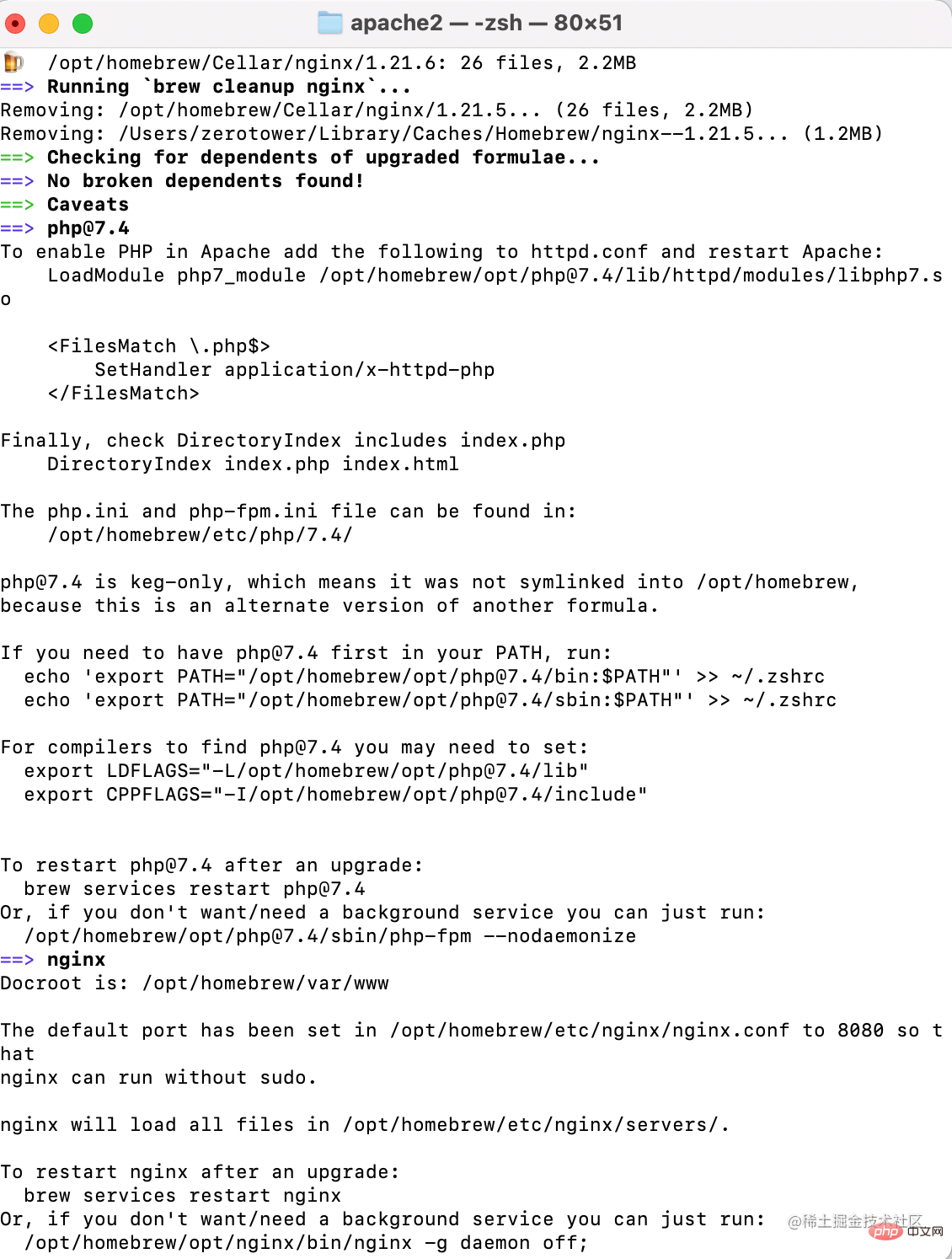 参加
参加 LoadModule php7_module /opt/homebrew/opt/php@7.4/lib/httpd/modules/libphp7.so
<FilesMatch \.php$>
SetHandler application/x-httpd-php
</FilesMatch>

AddType application/x-httpd-php .php
に行を追加します。構成ファイルが正しいかどうかを確認してください
apachectl -t
Syntax Ok が正常に表示されます。 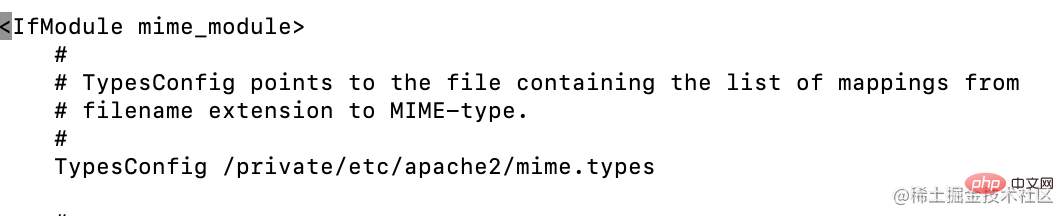
cd /opt/homebrew/etc/php/7.4 ls -l php.ini. #先检查权限,没有写全县则使用chmod
echo 'export PATH="/opt/homebrew/opt/php@7.4/bin:$PATH"' >> ~/.zshrc echo 'export PATH="/opt/homebrew/opt/php@7.4/sbin:$PATH"' >> ~/.zshrc echo 'export LDFLAGS="-L/opt/homebrew/opt/php@7.4/lib"' >> ~/.zshrc echo 'export CPPFLAGS="-I/opt/homebrew/opt/php@7.4/include"' >> ~/.zshrcsource ~/.zshrc #重新加载环境变量
brew services restart php@7.4
apachectl -M sudo apachectl -k restart # 记得重启
 は正常にロードされましたか? ! !
は正常にロードされましたか? ! !
Finder コマンド
コマンド
Gで、パスを/Library/WebServer# #に切り替えます。 #ドキュメント フォルダーの紹介を開きますロックをクリックしてロックを解除します
現在のユーザーに参加し、読み取りおよび書き込み権限を付与します。
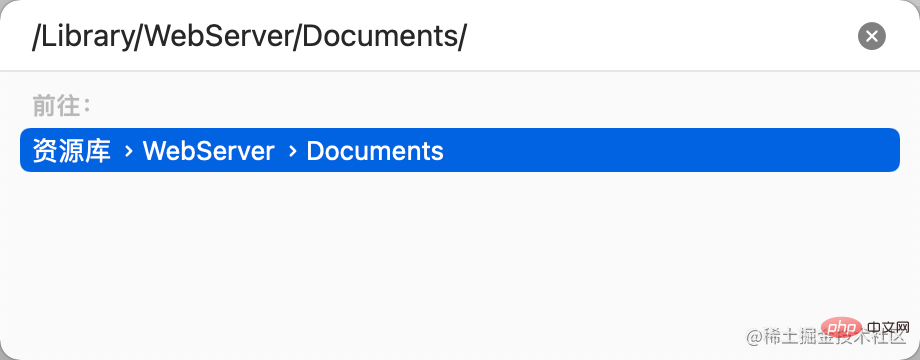 Documents フォルダーで、新しいindex.php ファイルを作成します (とにかく VSCode で作成します)
Documents フォルダーで、新しいindex.php ファイルを作成します (とにかく VSCode で作成します)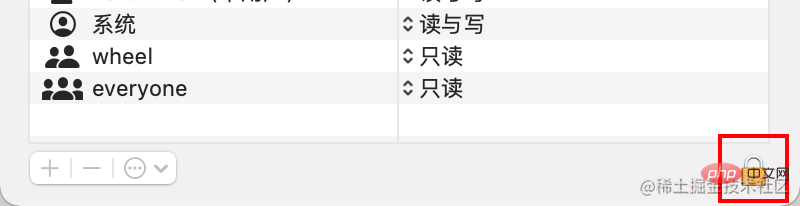
<?php
phpinfo();
?>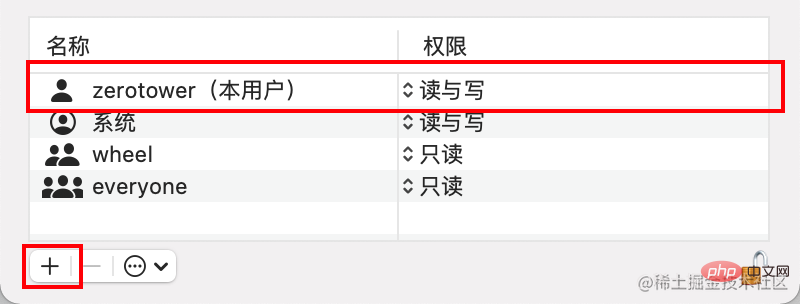 ブラウザを開いて「
ブラウザを開いて「
phpmyadminのインストール
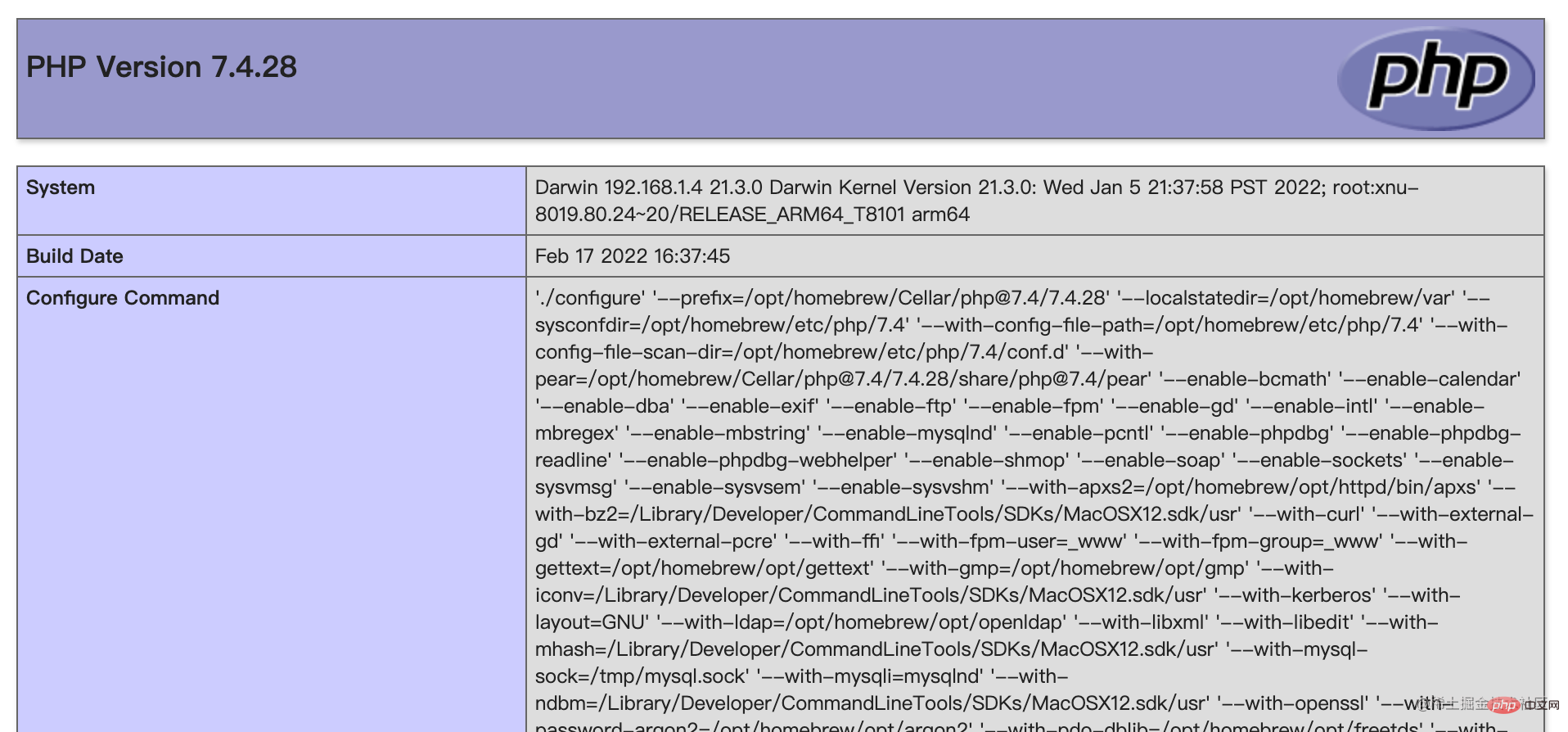
cd /Users/zerotower/Documents tar -zvxf xxx #你下载的压缩包 cp -rf /Users/zerotower/Downloads/phpMyAdmin-5.1.3-all-languages /Library/WebServer/Documents/phpmyadmin #把解压的文件放入apache服务器网站目录下 cd /Library/WebServer/Documents/phpmyadmin #进入服务器下的phpmyadmin目录 cp config.sample.inc.php config.inc.php #使用样例配置文件创建配置文件 vim config.inc.php
/blowfish
それをブラウザに入力します。 http://localhost/phpmyadmin/index.php
データベース アカウントのパスワードを入力するだけで完了です。 ! ! 
花まき完了! !
発生した問題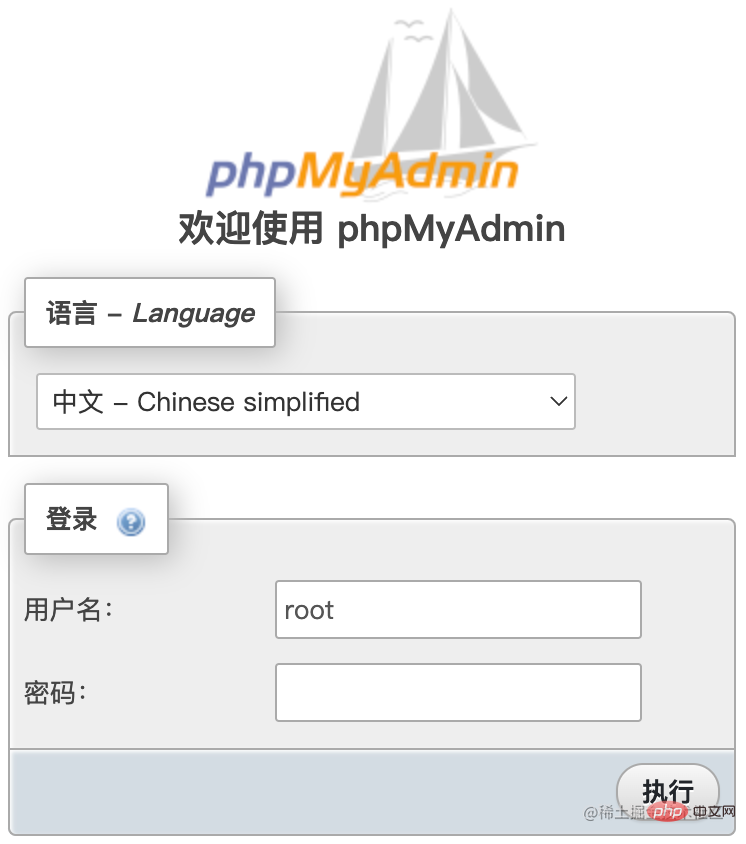
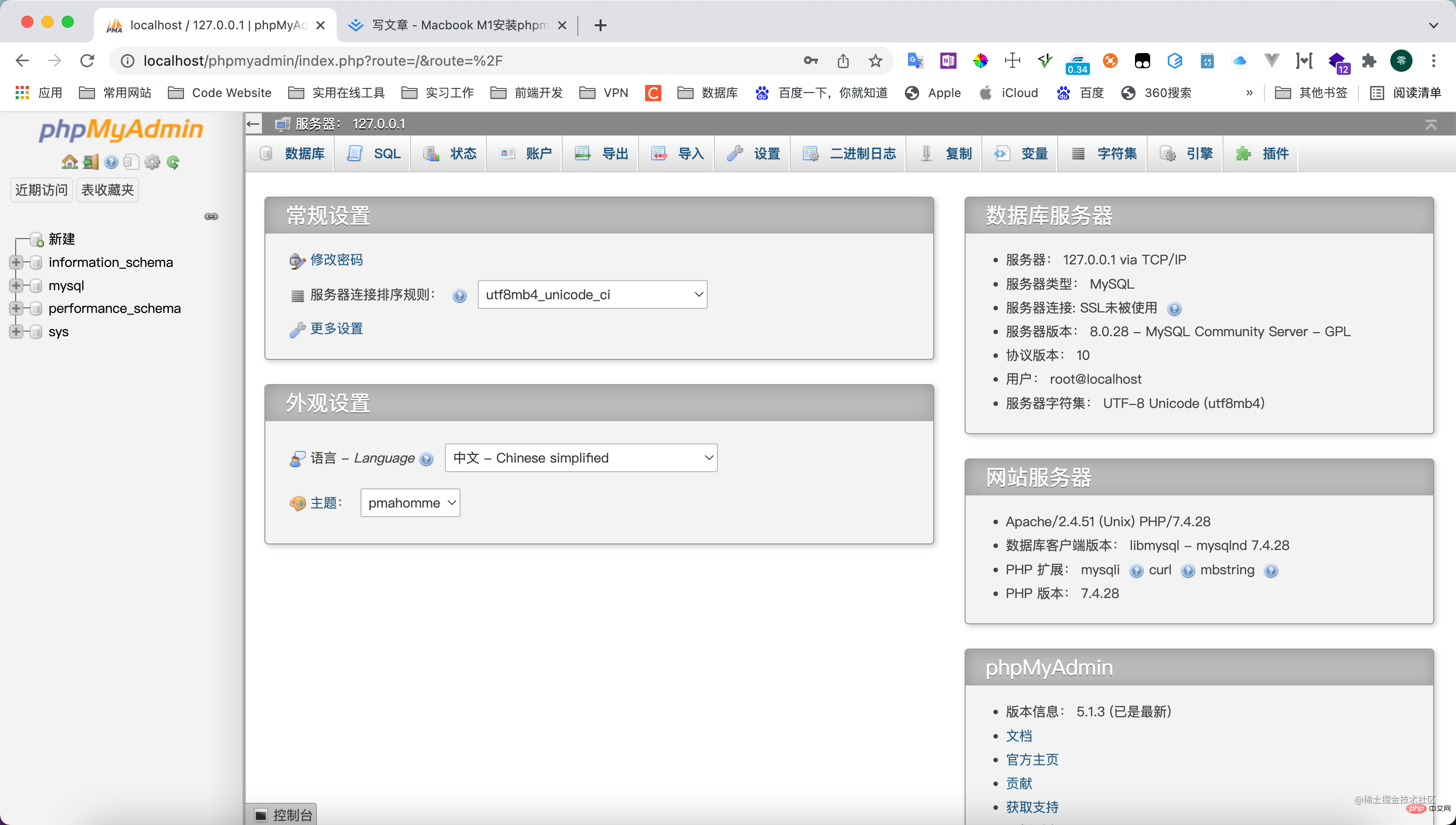 php をインストールするときに、
php をインストールするときに、
スペース
検索キーチェーン アクセス
クリックして入力し、証明書を作成します
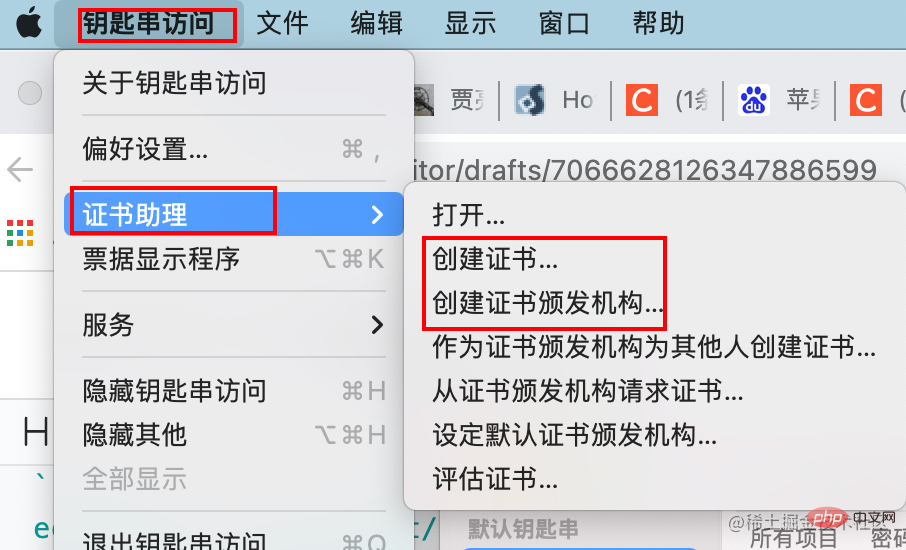 创建一张代码签名证书。
创建一张代码签名证书。
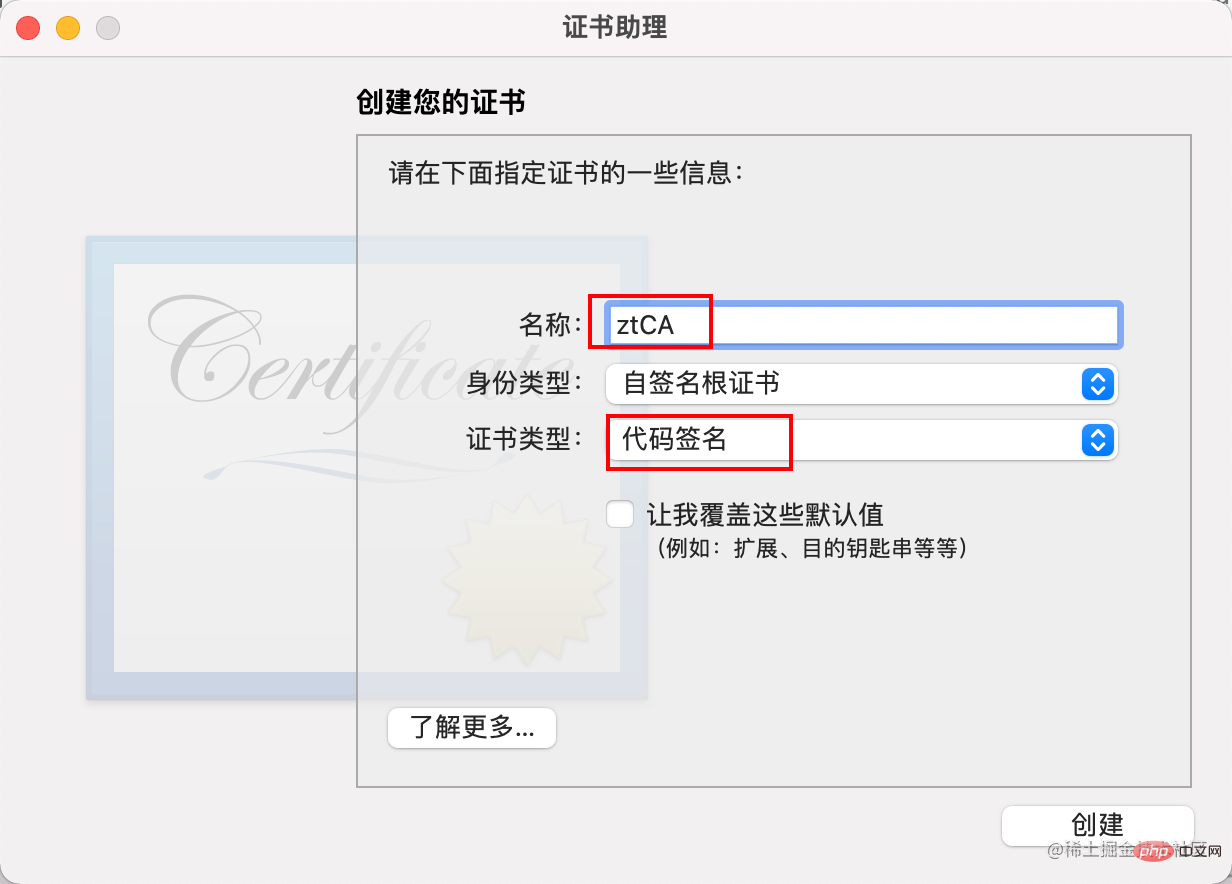 证书始终信任
证书始终信任
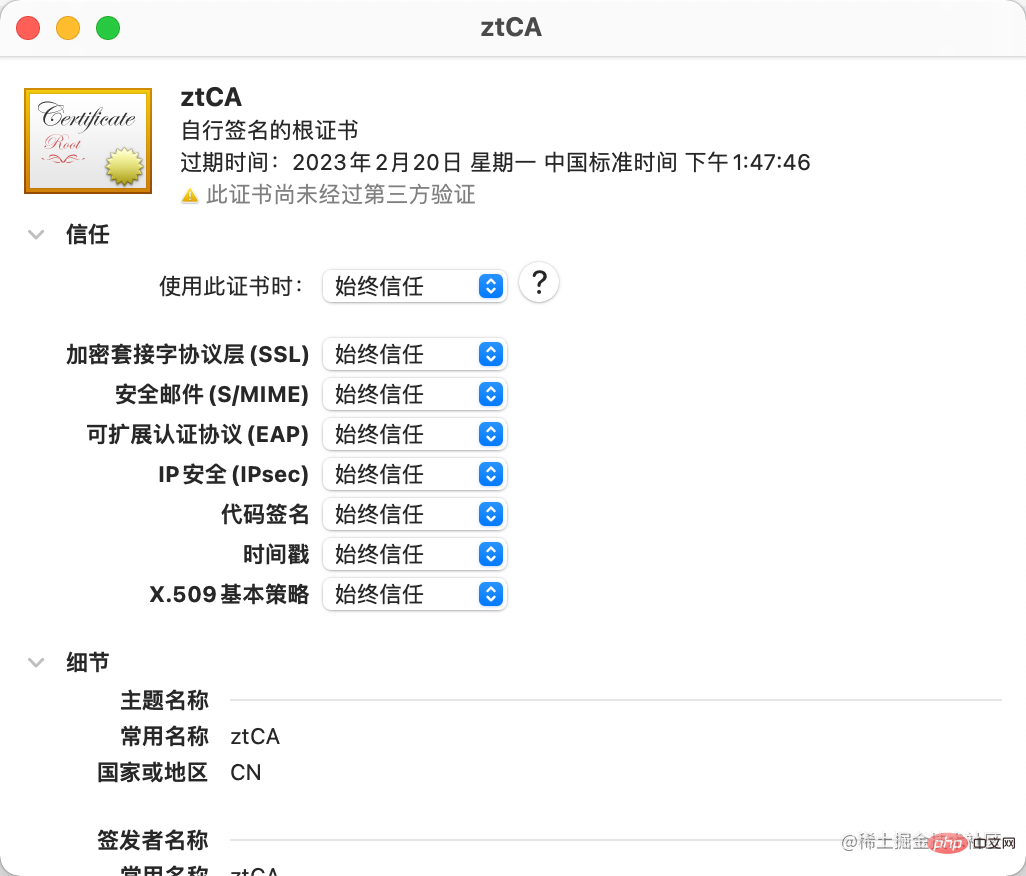
# 对php这个链接库进行签名 sudo codesign --sign "ztCA" --force --keychain ~/Library/Keychains/login.keychain-db /opt/homebrew/opt/php@7.4/lib/httpd/modules/libphp7.so
修改httpd.conf 在原来的
LoadModule php7_module /opt/homebrew/opt/php@7.4/lib/httpd/modules/libphp7.so
改为
LoadModule php7_module /opt/homebrew/opt/php@7.4/lib/httpd/modules/libphp7.so "ztCA"复制代码
然后验证修改是否正确
apachectl -t
出现
 问题解决。
问题解决。
推荐学习:《phpmyadmin教程》
以上がMacbook M1 に phpmyadmin をインストールする手順の詳細なグラフィックとテキストの説明の詳細内容です。詳細については、PHP 中国語 Web サイトの他の関連記事を参照してください。